多语言资源文件帮助
目录
1.系统整体说明
1.1.系统配置要求
本多语言资源文件编辑软件对计算机的配置要求不高,适合于现今流行的各种台式与笔记本式电脑使用。
软件要求: 应具备下列软件:
1. .Net Framwork 2.0;
2. Visual Studion 2010、Visual Studio 2008、Visual Studio 2005(此部分为可选);
1.2.安装说明
本系统采用标准的Windows安装程序,安装过程简单,只需要用户按照向导进行操作。
1.3.系统组成
本系统分为两个部分组成,WinForm程序和VS集成程序。
1.4.系统特点
系统具有以下特点:
操作方便 系统采用Window常用的工具操作方式,用户无需学习新的操作技巧,能够沿用Window系统的操作经验,同时与Visual Studio集成 ,更容易在直接在开发环境中使用。
界面友好 系统使用第三开源控件,提供了换肤功能和中英两种语言界面。
扩展性强 系统提供了多种导入导出方式,请便用户根据实际情况进行使用。
翻译功能 提供多种翻译功能,帮助用户快速制作出多种语言包,提高开发效率。
2.1.系统启动
程序包括工具栏:
换肤工具栏:
编辑区域:
字符串:
图像编辑:
图标编辑:
VS插件启动:
打开Visual Studio后,再打开发的解决方案,选中项目并单击右键,如下图所示:
点击后,出现如下界面:
备注:插件语言,默认的开发环境的语言一样,我这里使用的英文版,所以是英文界面。
上面的功能和WinForm程序一样。
2.2.功能操作
Winfrom操作:
新建、打开、保存、另存为 这些基本操作地些就不作介绍。
查找替换功能,此功能只在字符串资源编辑时有效,点击工具栏按钮“![]() ”
”
默认语言框” ![]() ”,这个作用是定义,生成资源项目时,那种语言作为默认语言。
”,这个作用是定义,生成资源项目时,那种语言作为默认语言。
程序提供导出功能,“项目目录”就是把资源文件导出到指定的项目;
“Excel文件”导出提供供第三编辑后,再通过导入功能导入到程序中。
1、 资源文件导入:从Resx文件导入资源信息,支持VS2005、VS2008、VS2010生成的资源文件,或其它程序生成的标准资源文件;
2、 “项目目录”:从解决方案的项目目录导入
3、 “Excel文件”:从导出的Excel文件中导入修改好的资源
4、 “Form程序文件”:导入以前制作的*.sr文件,此功能仅仅Form程序提供
添加,删除功能(![]() ),在资源编辑不同的Tab键中,代表不同的功能,在字符串中,表示对字符串的语言进行增加和删除,在图像和图标中,表示对图像或图标进行增加的删除操作。
),在资源编辑不同的Tab键中,代表不同的功能,在字符串中,表示对字符串的语言进行增加和删除,在图像和图标中,表示对图像或图标进行增加的删除操作。
翻译功能“![]() ”,此功能通过使用免费网络翻译功能,提供快速制作语言包的功能,此功能只提供给注册用户使用。
”,此功能通过使用免费网络翻译功能,提供快速制作语言包的功能,此功能只提供给注册用户使用。
现在提供了四种翻译引擎:
选中“独立资源文件项目”表示生成的项目可以制作资源程序集供,其它程序集使用。
生成结果如下:
3.注册
输入获取到的注册码到文本框中,并点击注册,重新启动程序进行验证。




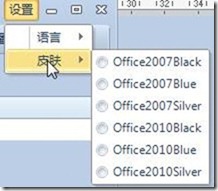

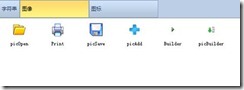

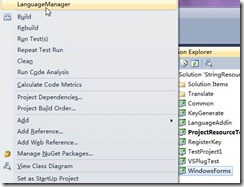
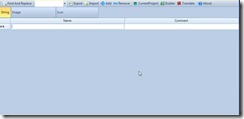
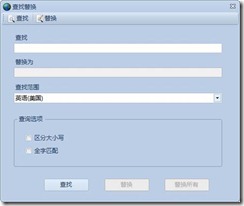
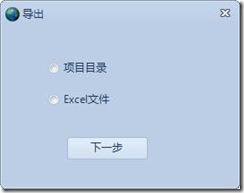

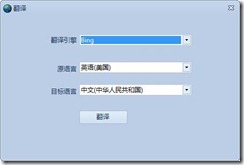
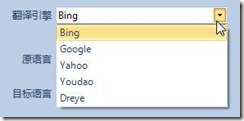

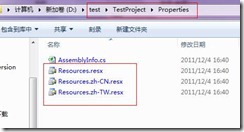
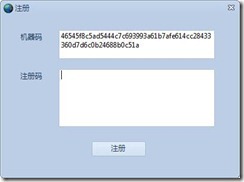

 浙公网安备 33010602011771号
浙公网安备 33010602011771号